Markera fält som skrivskyddade när du anpassar användargränssnittet
Viktigt
Detta innehåll är arkiverat och uppdateras inte. Den senaste dokumentationen finns i Nyheter och ändringar i Business Central. De senaste utgivningsplanerna finns i Utgivningsplaner för Dynamics 365 och Power Platform och Cloud for Industry.
| Aktiverat för | Allmänt tillgänglig förhandsversion | Allmän tillgänglighet |
|---|---|---|
| Användare, automatiskt |  8 sept. 2023 8 sept. 2023 |
 2 okt. 2023 2 okt. 2023 |
Affärsvärde
Business Central erbjuder en kraftfull uppsättning verktyg för anpassning av användargränssnitt (UI) som ger kunderna möjlighet att optimera upplevelsen för enskilda användare snabbt för varje roll eller för hela organisationen. Kunder ber ofta sin supportpartner förenkla hur data presenteras på en sida för förbättrad läsbarhet och optimerad datainmatning. Nu kan kunderna genom självbetjäning göra fält icke-redigerbara direkt i användargränssnittet och lägga till användargränssnittets befintliga förenklingsfunktioner såsom att dölja eller flytta fält på sidan.
Information om funktionen
Business Central inkluderar nu följande:
Gör fält icke redigerbara: Använd snabbmenyn när du anpassar användargränssnittet för att skrivskydda ett fält. Det går alltid att ångra anpassningen senare. Att ställa in redigerbart tillstånd för ett fält är ingen säkerhetsfunktion och bör endast användas för att optimera sidor för läsbarhet och effektiv datainmatning. Fält kan inte göras redigerbara om programutvecklaren har angett att ett fält ska vara skrivskyddat.
Välj ändringens omfattning: Anpassa den egna arbetsytan eller distribuera förändringen säkert för en eller flera roller (profiler) med början i en sandbox-miljö eller direkt i produktionen.
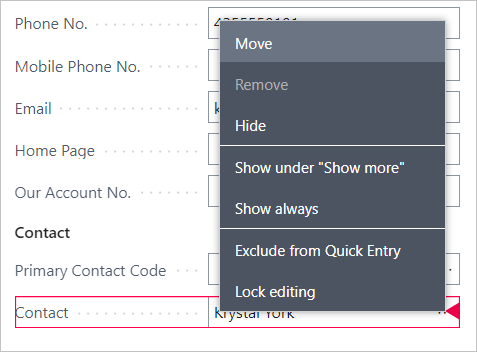
Prova nu
För att uppleva att göra fält skrivskyddade, logga in på Business Central och följ det här exemplet (eller liknande):
- Navigera till listan Profiler (roller) och välja Anpassa sidor för den nuvarande profilen.
- Navigera till Artikelkort eller en annan sida när den nya fliken läses in.
- Ta fram fältanpassningsmenyn och välj Lås redigering för alla redigerbara fält.
Se även
Anpassa sidor för profilroller (dokument)